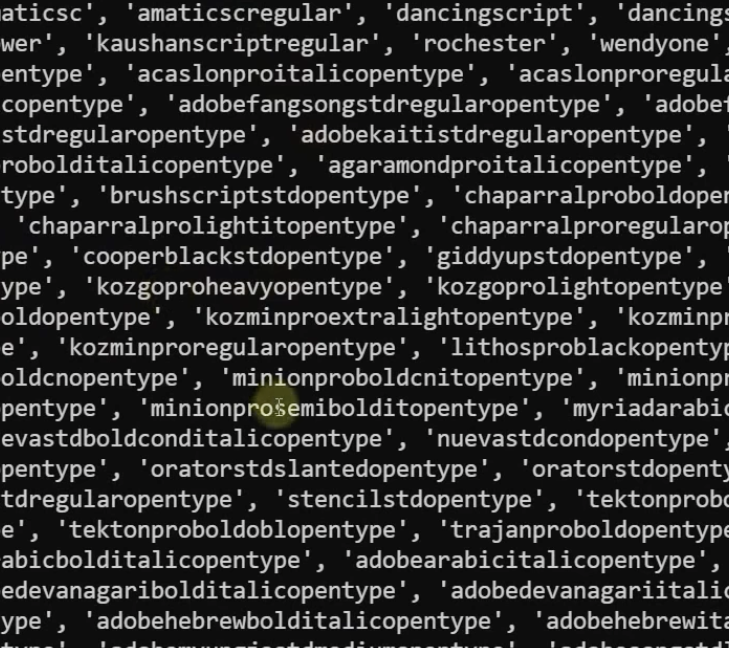브라우저 제어
- 내가 필요한 정보를 얻기 위해 로그인, 스크롤 내리기 등 브라우저를 동작시키는 것
- 웹스크래핑 뿐만 아니라 브라우저 제어 기능을 응용하면 정해진 시간에 게시판에 글을 작성하는 등 다양한 업무를 자동화 가능
웹스크래핑(Web scraping)
- 웹 페이지에서 우리가 원하는 부분의 데이터를 수집해오는 것
- 크롤링(Crawling) : 자동화하여 주기적으로 웹 상에서 페이지들을 돌아다니며 분류/색인하고 업데이트된 부분을 찾는 등의 일을 하는 것
멜론 차트에서 정보 가져오기
1. requests 와 beautifulsoup4로 스크래핑
- 가상환경 세팅(flask, pymongo, bs4, request, selenium 설치)
app.py, statice, templates(index.html)+prac_scraping.py파일 만들기- 멜론 차트에서 각 노래 제목, 가수 이름, 좋아요 수 가져오기
- 선택자로 가져오기 코드를 붙여넣어도 좋아요수는 0으로 가져옴
-> 멜론 차트처럼 동적인 웹페이지를 스크래핑할 때는 브라우저에 띄운 후 소스코드를 가져오는 방법 사용해야함
2. selenium으로 스크래핑
- 가상환경 세팅
app+s+t+prac_scraping.py파일 만들기- 크롬 드라이버 다운받아서 설치
prac_scraping.py에 아래처럼 코드 만들기
# app.py
from flask import Flask, render_template, request, jsonify, redirect, url_for
from pymongo import MongoClient
app = Flask(__name__)
client = MongoClient('내AWS아이피', 27017, username="아이디", password="비밀번호")
db = client.dbsparta_plus_week3
@app.route('/')
def main():
return render_template("index.html")
if __name__ == '__main__':
app.run('0.0.0.0', port=5000, debug=True)
# prac_scraping.py
from bs4 import BeautifulSoup
from selenium import webdriver
from time import sleep
driver = webdriver.Chrome('./chromedriver') # 드라이버를 실행
url = "https://www.melon.com/chart/day/index.htm"
# headers = {'User-Agent': 'Mozilla/5.0 (Windows NT 10.0; Win64; x64)AppleWebKit/537.36 (KHTML, like Gecko) Chrome/73.0.3683.86 Safari/537.36'}
# data = requests.get(url, headers=headers)
driver.get(url) # 드라이버에 해당 url의 웹페이지를 띄움
sleep(5) # 페이지가 로딩되는 동안 5초 간 기다림
req = driver.page_source # html 정보를 가져옴
driver.quit() # 정보를 가져왔으므로 드라이버는 끄기
# soup = BeautifulSoup(data.text, 'html.parser')
soup = BeautifulSoup(req, 'html.parser') # 가져온 정보를 bs4으로 파싱
songs = soup.select("#frm > div > table > tbody > tr")
print(len(songs))
for song in songs:
title = song.select_one("td > div > div.wrap_song_info > div.rank01 > span > a").text
artist = song.select_one("td > div > div.wrap_song_info > div.rank02 > span > a").text
likes = song.select_one("td > div > button.like > span.cnt").text
print(title, artist, likes)
가져온 결과 ->
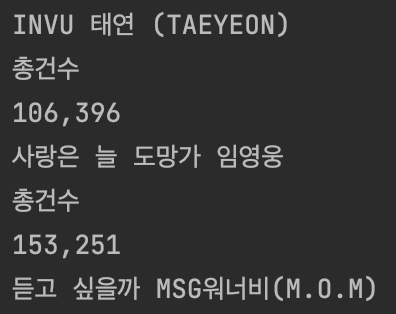
Selenium
브라우저 제어 프로그램
- 웹사이트를 테스트하기 위한 도구로, 브라우저 동작 자동화 가능
- 브라우저를 띄운 후 소스 가져오기
- 브라우저 동작을 제어해 마치 사람이 이용하는 것처럼 웹페이지를 요청하고 응답을 받아올 수 있음(스크롤, 버튼클릭 하기 등)
네이버 검색에서 이미지 소스 불러오기
# 5초 후 뜨는만큼의 이미지만 불러오기
from bs4 import BeautifulSoup
from selenium import webdriver
from time import sleep
driver = webdriver.Chrome('./chromedriver')
url = "https://search.naver.com/search.naver?where=image&sm=tab_jum&query=%EC%95%84%EC%9D%B4%EC%9C%A0"
driver.get(url) # 드라이버에 해당 url 띄움
sleep(5) # 페이지가 로딩 5초 기다림
req = driver.page_source # html의 정보 가져옴
driver.quit() # 가져오고 나서 끔
soup = BeautifulSoup(req, 'html.parser')
images = soup.select(".tile_item._item ._image._listImage")
print(len(images))
for image in images:
src = image["src"]
print(src)
# 1000픽셀만큼 스크롤 내린만큼도 가져오기
driver.get(url) # url 띄움
sleep(5) # 5초 로딩 기다림
driver.execute_script("window.scrollTo(0, 1000)") # 1000픽셀만큼 내리기
sleep(2) # 2초 로딩 기다림
driver.execute_script("window.scrollTo(0, document.body.scrollHeight);")
sleep(7) # 화면의 밑까지 스크롤해서 이미지 소스 가져오기
# excute.script("") ""라는 명령을 실행해줘
네이버 지도 API
- API 사용신청 후 id, key 받기, 내 연결 주소 추가
- templates 폴더에 prac_map.html 만들기
- your_client_id에 신청 후 받은 id 입력
- app.py에서 main()에 연결된 html을 prac_map.html로 바꾸고 실행
다양한 기능 다뤄보기
- 확대/축소 버튼 넣기
- 마커 띄우기(마커 오브젝트 만들기)
- 마커 이미지 바꾸기
- 정보창 띄우고 닫기
- 마커를 누를 때마다 정보창이 나왔다 들어가기
naver.maps.Event.addListener(marker, "click", function () {}
네이버 맵의 이벤트 등록, 마커를 기준으로 클릭이 일어났을 때 함수 실행# prac_map.html
<!DOCTYPE html>
<html>
<head>
<meta charset="UTF-8">
<meta http-equiv="X-UA-Compatible" content="IE=edge">
<meta name="viewport"
content="width=device-width, initial-scale=1.0, maximum-scale=1.0, minimum-scale=1.0, user-scalable=no">
<title>간단한 지도 표시하기</title>
<script type="text/javascript"
src="https://openapi.map.naver.com/openapi/v3/maps.js?ncpClientId=YOUR_CLIENT_ID"></script>
<script src=" https://ajax.googleapis.com/ajax/libs/jquery/3.4.1/jquery.min.js"></script>
<style>
#map {
width: 100%;
height: 400px;
}
</style>
<script>
# 지도를 만들어 map변수에 놓기
# 지도를 중앙에 놓고(위도,경도), zoom 10정도 당기기
$(document).ready(function () {
let map = new naver.maps.Map('map', {
center: new naver.maps.LatLng(37.4981125, 127.0379399),
zoom: 10
# 확대축소 버튼
zoomControl: true,
zoomControlOptions: {
style: naver.maps.ZoomControlStyle.SMALL,
position: naver.maps.Position.TOP_RIGHT
}
});
# 마커 먼들고 센터에 놓기
let marker = new naver.maps.Marker({
position: new naver.maps.LatLng(37.4981125, 127.0379399),
map: map # 어떤map : 위에 만든 map 위에
icon: "{{ url_for('static', filename='rtan_heart.png') }}"
});
# 정보창 띄우기
let infowindow = new naver.maps.InfoWindow({
content: `<div style="width: 50px;height: 20px;text-align: center">\
<h5>안녕!</h5></div>`,
});
# infowindow.open(map, marker); # 내가 만든 map, marker를 기준으로 보여줘
# infowindow.close();
# 마커 클릭할 때마다 정보창 나왔다 들어가기
naver.maps.Event.addListener(marker, "click", function () {
console.log(infowindow.getMap()); # 열려있을 때는 지도 반환, 닫혀있을 때는 null을 반환
if (infowindow.getMap()) { # 열려있다면
infowindow.close(); # 닫기
} else {
infowindow.open(map, marker);
}
});
})
</script>
</head>
<body>
<div id="map"></div>
</body>
</html>맛집 지도 만들기
더보기버튼의 선택자로 버튼 클릭
# 셀레니움 드라이버로 css 선택자 요소를 찾아서 btn_more 변수로 지정
btn_more = driver.find_element_by_css_selector("#foodstar-front-location-curation-more-self > div > button")
btn_more.click()
time.sleep(5)
# 더보기버튼 10번 클릭 하기
for i in range(10):
try:
btn_more = driver.find_element_by_css_selector("#foodstar-front-location-curation-more-self > div > button")
btn_more.click()
time.sleep(5)
except NoSuchElementException: # 에러가 나면
break
함수 순서
make_card() -> get_matjips()
정보 추가하기
1. 마커 만들기
- 네이버의 정해진 규칙을 따라얌
makers를 전역변수로 선언해야함
make_card() 실행하는 거 밑에
make_marker(matjip) 실행해주기
info_window 로도 사용할 거라서 let marker = make_marker() 로 변수 선언해주기
2. 정보 띄우기
add_info(i, marker, matjip) 몇번째의 어떤 마커의 맛집인지
content에 temp_Html
고급 기능
스크롤
마커를 클릭했을 때
infowindow 가 열리고 중앙에 위치했을 때 스크롤 하기
("#matjip-box").animate({ scrollTop: $("#matjip-box").get(0).scrollTop + $(`#card-{i}`).position().top
}, 2000);
맛집 박스 제일 위의 높이에서 클릭한 아이번째 맛집의 높이까지 내려가줘 2초동안
맛집 박스에서 클릭했을 때
a 태그를 클릭했을 때 새창이 뜨는게 아니라 javascript 함수를 실행하고 싶다면?
→ ...
click2center 함수만들고 make_card() 에 href에 넣기;